▣ 최종 품목을 Save As 하기
Template로 만든 최종 품목 Save As 하여 3D 설계를 시작 합니다. Template은 어셈블리 구조를 사전에 구성되어 있습니다.
1. 최종 품목 선택 및 다른 이름으로 저장
- Template 폴더에서 최종 품목(End Item)을 선택후, 마우스 오른쪽 버튼을 클릭합니다. 메뉴에서 다른 이름으로 저장
을 클릭합니다
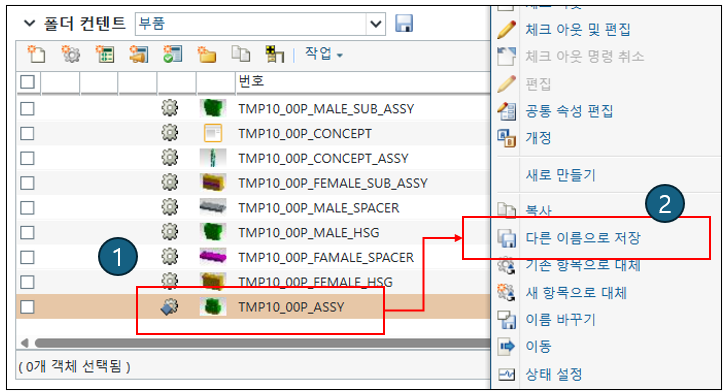
2. 종속 > 모두 선택
최종 품목(End Item)을 구설 하는 하위 부품이 모두 표시 됩니다.

3. 부품 (WTPart)와 연결된 Creo 파일을 호출 합니다.
부품 (WTPart) 모두 선택후, Creo 3D 모델을 호출하는 "관련 동적 CAD 문서 수집" 명령을 실행 합니다.

4. 3D 모델과 연결된 2D 도면을 호출 합니다.
모두 선택하는 기능을 사용 합니다. 선택후, "관련 드로잉 수집"을 클릭 합니다.

5. 폴더 위치 변경
라이브러리 파일을 제외한 모든 파일의 위치 변경 합니다. 변경 하고자 하는 파일들을 선택 합니다. "위치 설정"을 명령을 실행 하여, 저장 하고자는 위치를 선택 합니다.

6. Save As를 하기 위한 파일 이름 변경
파일들을 선택 합니다. "새이름 설정"을 클릭합니다. 아래 그림과같은 순서로 이름, 번호, 파일 이름을 변경 합니다.
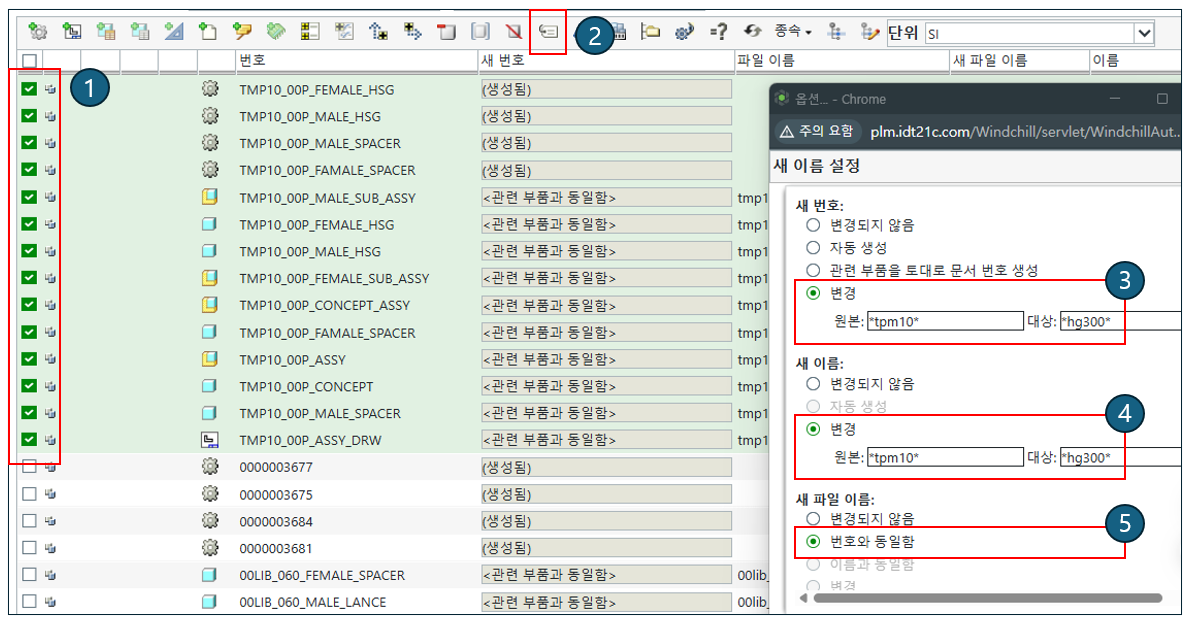
7. 확인 버튼을 클릭하고, 해당 폴더에서 변경된 내용을 확인 합니다.
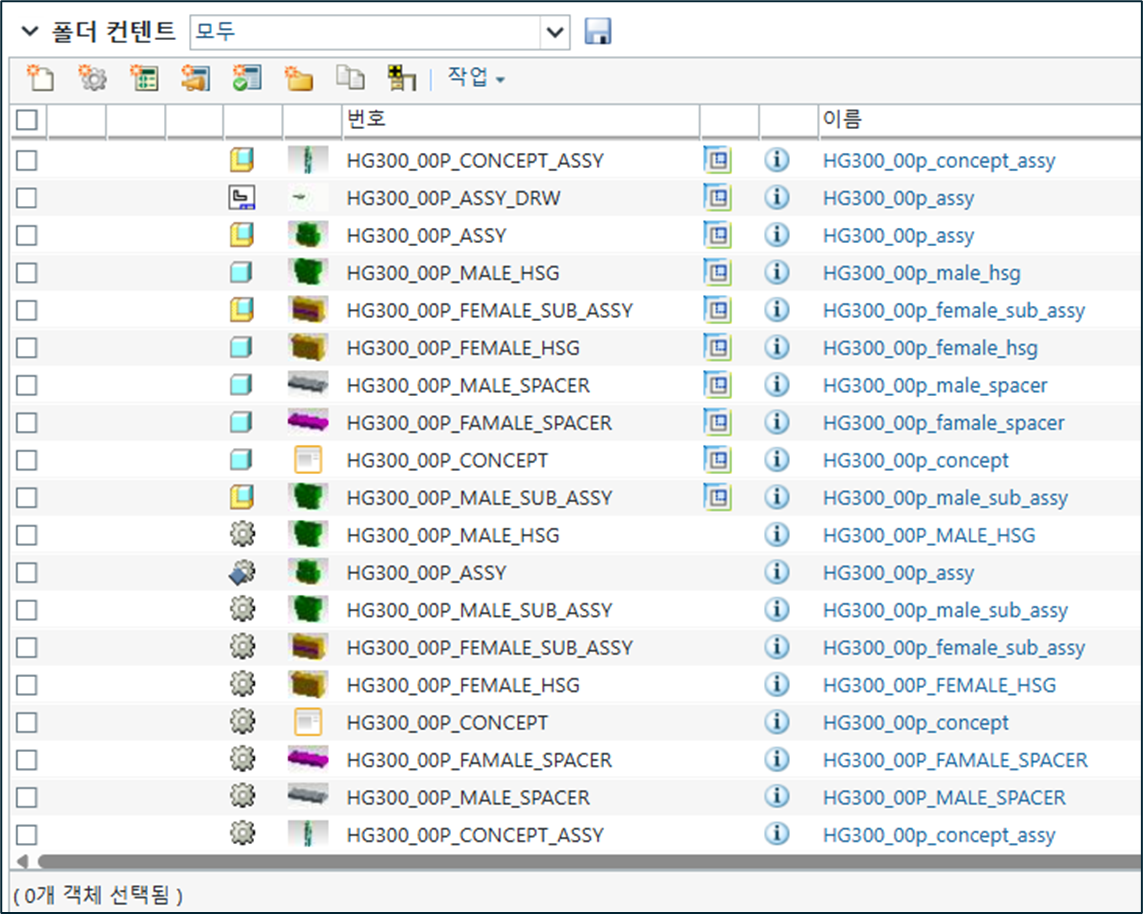
8. 최종 품목 에서 불필요한 부품 제거 - 줄 번호 없는것을 제거 합니다
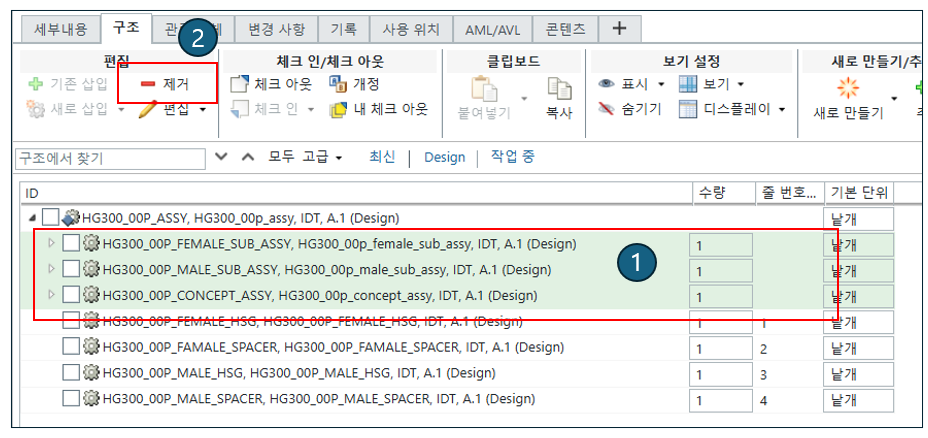
이상으로 최종 품목으로 부터 새로운 파일 생성하는 방법을 설명하였습니다. 3D 설계는 맨땅에서 시작할 수 없습니다.
기존 모델로 부터 설계를 시작 해야 합니다. Template 모델을 만들어 시작 하십시요. 그래야 건강(?)에 좋습니다
▷참고 Template 모델 구성 방법
실습) Template 모델 구성하기
Windchill에서 제품 구조(Product Structure)를 생성하고, 이를 템플릿으로 구성하여 활용면 제품 개발 및 관리 프로세스에서 여러 가지 이점을 제공합니다. Windchill에서 제품 구조를 템플릿으로 구성하
tool-2020.tistory.com
'Creo Reference Room > Windchill' 카테고리의 다른 글
| Workflow (0) | 2025.05.14 |
|---|---|
| 조직 및 사용자 관리 (0) | 2025.05.13 |
| 제품 건텍스트 : 세부내용 (0) | 2025.05.06 |
| 제품 컨텍스트 ? (0) | 2025.05.05 |
| Windchill ProjectLink 모듈 소개 (1) | 2025.05.04 |



